Para saber como cambiar la resolución de pantalla de tu computadora revisa la siguiente guía con el procedimiento para Windows 7, Windows 8, Windows 10 y Mac OS. Si no sabes que Windows tienes puedes revisarlo en esta guía.
La resolución de la pantalla es la cantidad de pixeles mostrados en la pantalla. La resolución de la pantalla define la claridad del texto y las imágenes, entre más alta sea la resolución los elementos son más nítidos o mejor definidos.
También, con resoluciones altas los elementos en la pantalla aparecen más pequeños ya que ocupan un área menor por lo tanto caben más elementos en la pantalla. Con resoluciones bajas los elementos son de mayor tamaño por lo que se tiene menos área para mostrarlos y son menos nítidos. En general, entre más grande es un monitor mayor será la resolución que admite.
Al cambiar la resolución de pantalla se debe tener en cuenta lo siguiente:
- No todas las resoluciones de pantalla son adecuadas para todos los monitores.
- Generalmente la resolución adecuada es la que se tiene por default, sin embargo es un ajuste que se debe verificar.
- Al cambiar la resolución de tu pantalla se puede notar como se ajusta tanto el encuadre, así como el área y la nitidez de lo que se muestra en la pantalla.
¿Por qué cambiar la resolución la pantalla?
La resolución de la pantalla es ajustada comúnmente para cambiar la manera en que se muestra el texto, los iconos, ventanas, imágenes, etc, con el objetivo de agrandarlos para poder visualizarlos más cómodamente o para disminuir su tamaño al querer tener un mayor espacio para mostrar los elementos en la pantalla.
¿Cómo cambiar la resolución de pantalla en Windows 7?
Desde el Menú Inicio:
- Clic en Inicio
- Clic en Panel de Control
- Clic en Apariencia y Personalización
- Clic en Ajustar Resolución de Pantalla
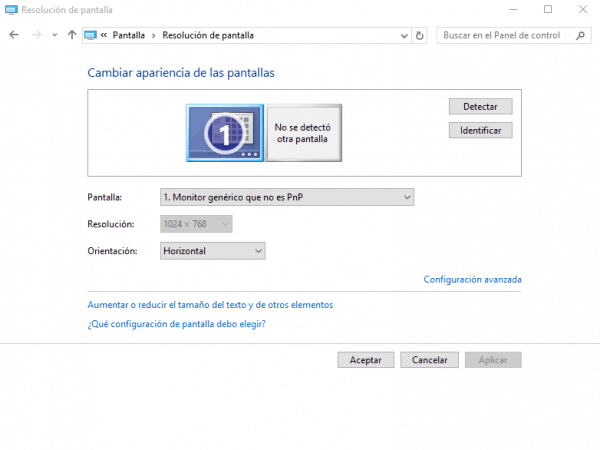
En Windows 7 también podemos encontrar el menú de Apariencia y Personalización dando clic derecho en cualquier zona del escritorio donde se despliega un menú en el que se muestra la opción “Resolución de Pantalla” que te lleva directo a menú de ajuste de resolucion, de lo contrario da clic en “Personalizar”
Desde el Escritorio:
- Clic derecho en Escritorio
- Clic en Personalizar
- Clic en Pantalla
- Clic en Ajustar Resolución

¿Cómo cambiar la resolución de pantalla en Windows 8?
Desde el Menú Inicio:
- Clic en Inicio
- Clic en Panel de Control
- Clic en Personalización
- Pantalla (Ubicado en la esquina inferior izquierda).
- Ajustar Resolución (Ubicado en la esquina superior izquierda).
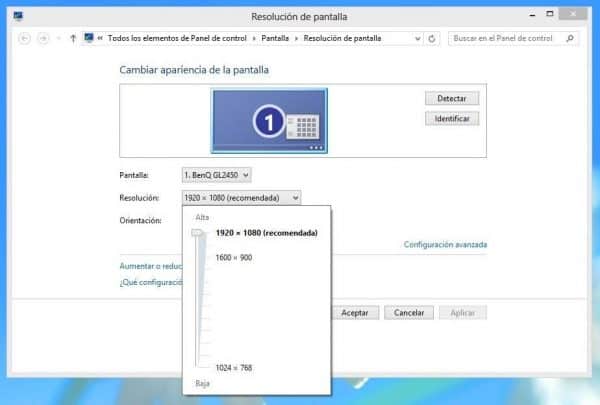
Desde el Escritorio:
- Clic derecho en Escritorio
- Clic en Resolución de Pantalla

¿Cómo cambiar la resolución de pantalla en Windows 10?
Desde el Menú Inicio:
- Clic en Inicio
- Clic en Panel de Control
- Clic en Apariencia y Personalización
- Clic en Personalización
- Clic en Configuración de Pantalla
- Clic en Configuración de Pantalla Avanzada
Se ajusta en parámetro Resolución y se guardan los cambios dando clic en Aplicar.
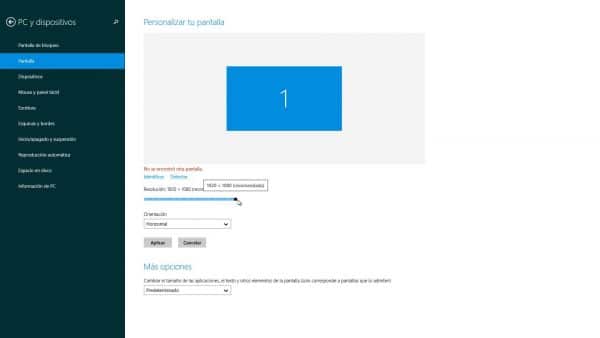
Desde el Escritorio:
- Clic derecho en Escritorio
- Clic en Configuración de Pantalla
- Clic en Configuración de Pantalla Avanzada
Se ajusta en parámetro Resolución y se guardan los cambios dando clic en Aplicar.
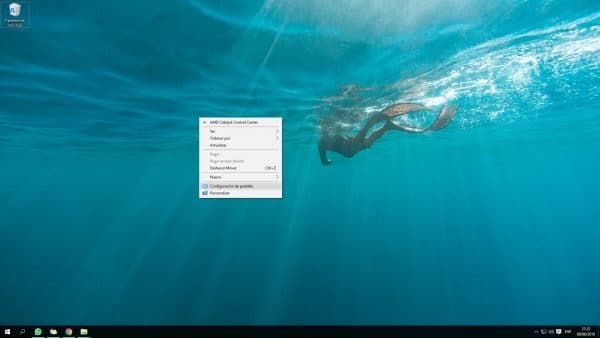
¿Cómo cambiar la resolución de pantalla en Mac?
- Clic en Preferencias del SistemaSe encuentra directamente en el Dock que es la barra de iconos que se muestra por default en el escritorio. La opción de Preferencias del Sistema se identifica con un icono de gris con un engrane. También, se puede encontrar dando clic en el icono de Apple en la esquina superior izquierda donde se despliega un menú en el que podrás encontrar la opción “Preferencias del Sistema”
- Clic en Pantallas
En la opción de resolución “Ajustada” se ajusta la resolución.
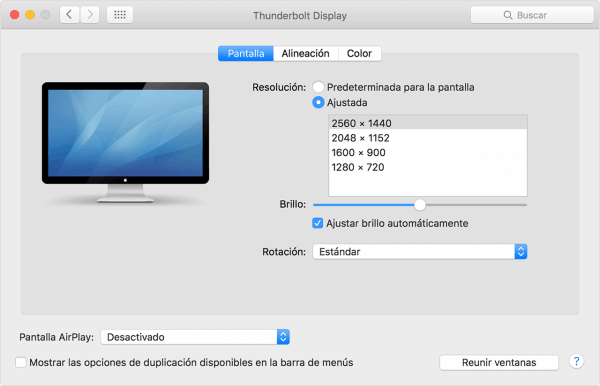
Cabe mencionar que en otros modelos como la versión retina, los ajustes de pantalla se muestran de forma distinta, sin especificar la resolución de la pantalla a elegir. Esta versión muestra gráficamente los ajustes previos que se pueden percibir en el tamaño del texto comparado con el espacio de la pantalla.
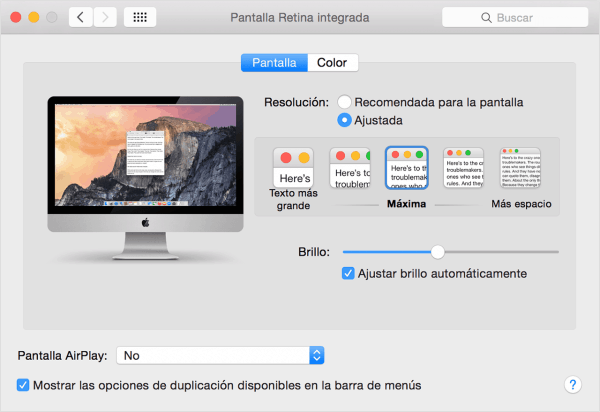
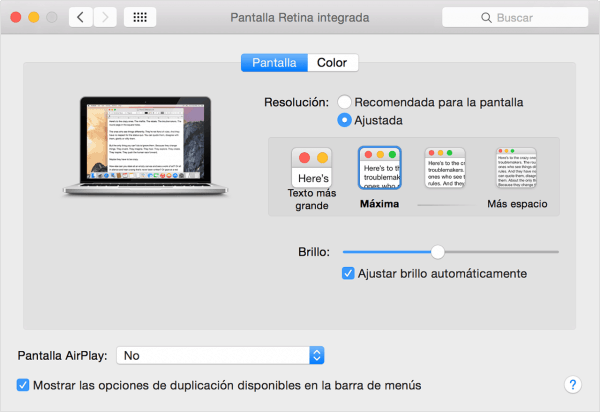
jorge enrique
como hacer que los iconos del escritorio no queden ovalados si no redondos…como los ajusto
PCExperto
Hola Jorge, podrías darnos un ejemplo?